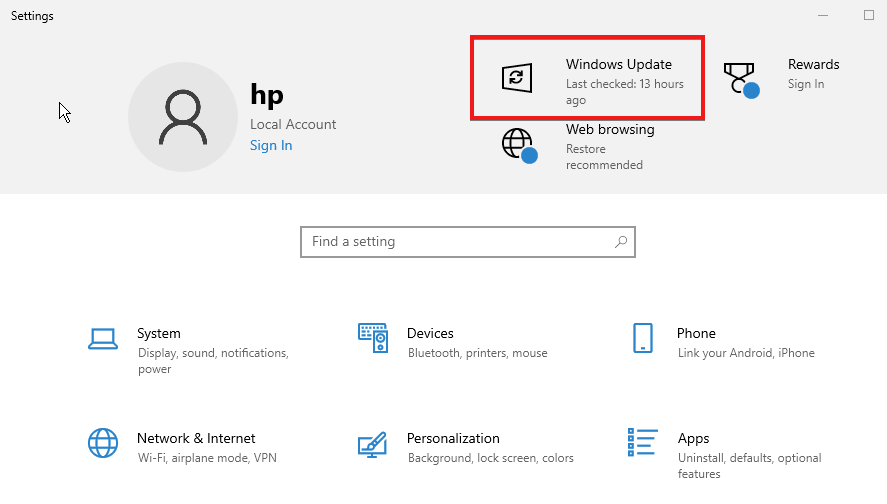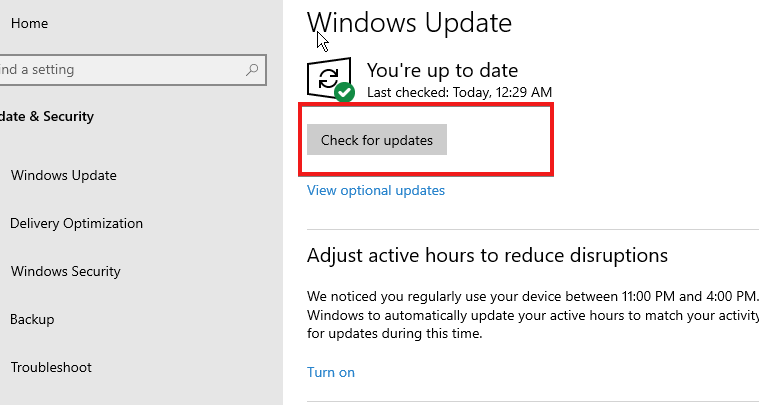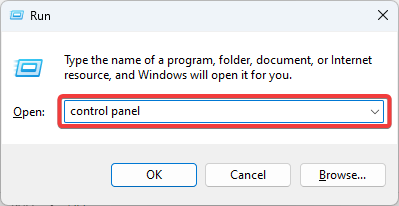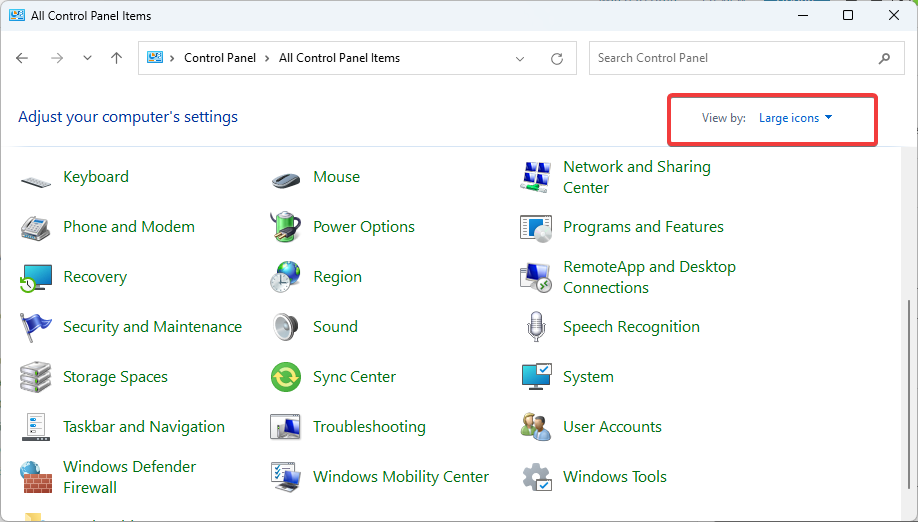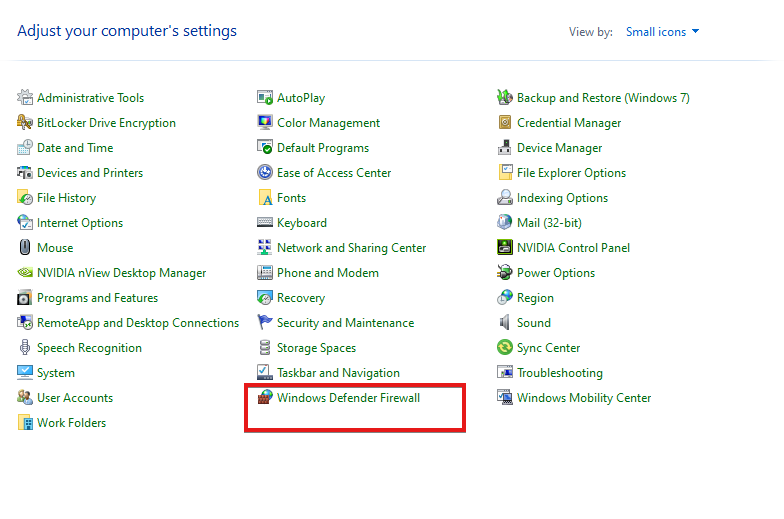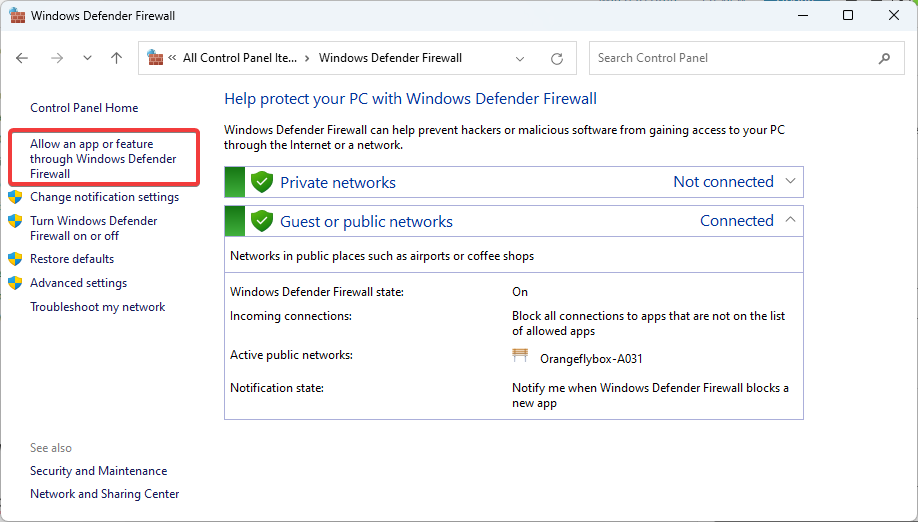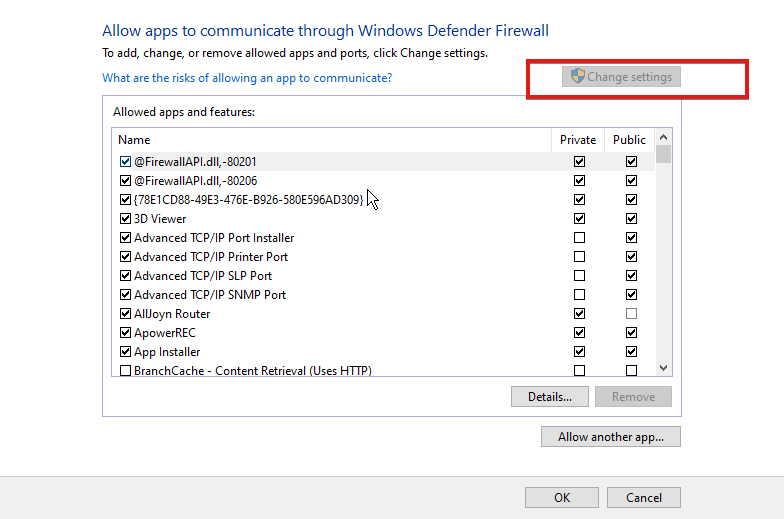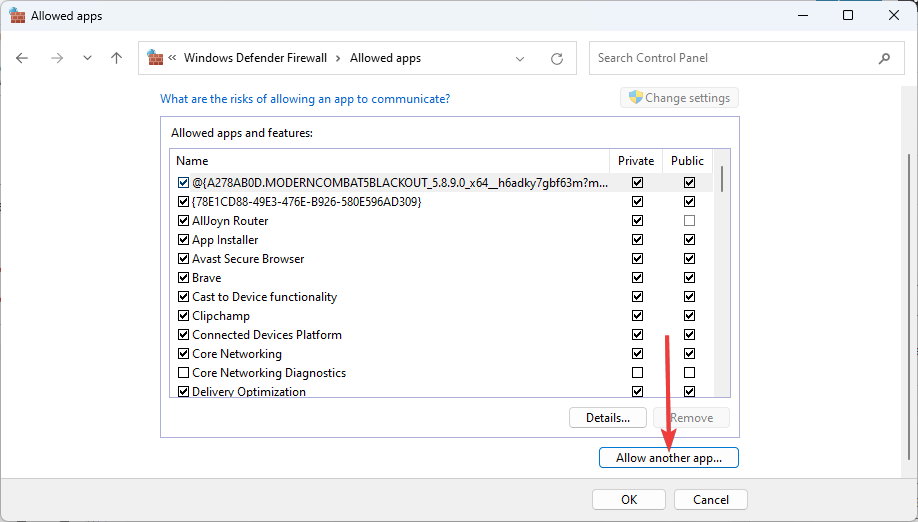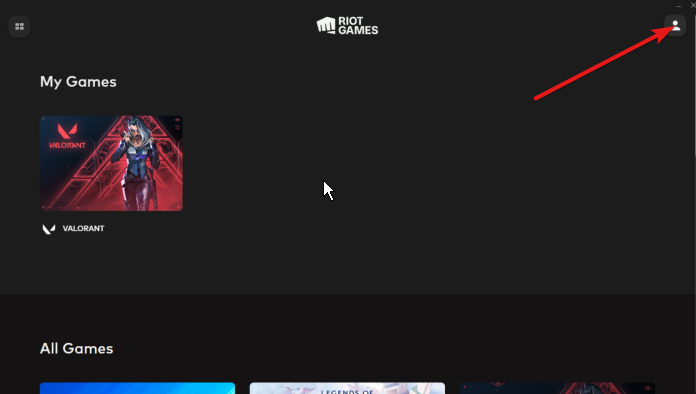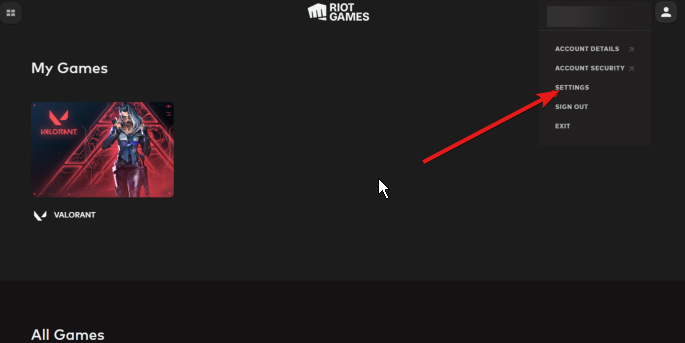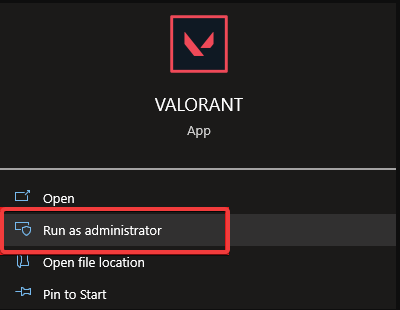Valorant non si Aggiorna: 5 Metodi per Sbloccarlo
5 min. read
Updated on
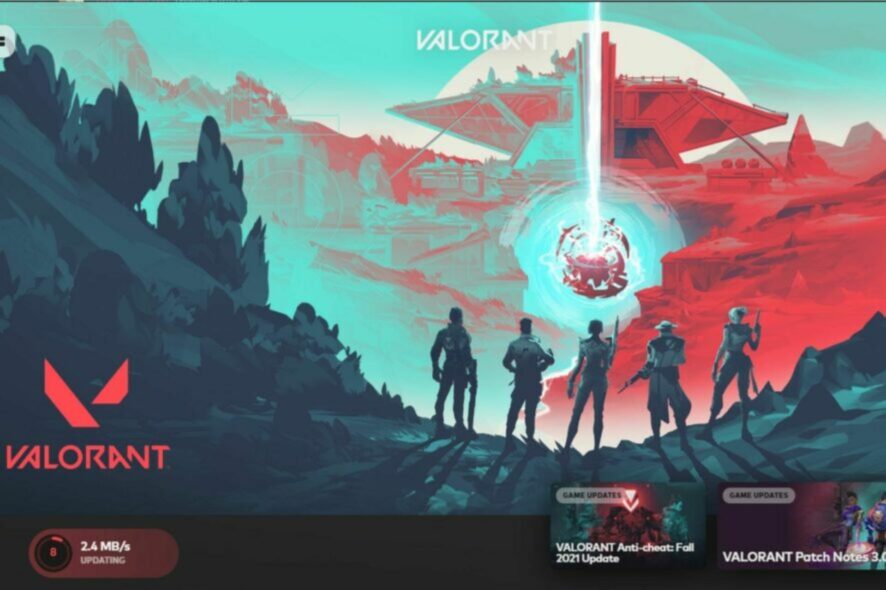
Hai riscontrato difficoltà che impediscono l’aggiornamento di Valorant? Questo è sicuramente un problema fastidioso molto diffuso all’interno della comunità dei giocatori.
Sebbene Valorant rimanga una delle piattaforme di gioco più utilizzate, migliaia di utenti si lamentano di questo errore e di altri problemi che sono all’ordine del giorno.
I problemi di aggiornamento potrebbero riflettersi in modi diversi, come la velocità di download bloccata a 0,1 kb/s, Valorant che non si scarica, ecc. Sebbene diversi, hanno tutti cause simili tra loro.
Pertanto, abbiamo messo a punto alcune delle soluzioni di risoluzione dei problemi più efficaci per risolvere questo problema con forza e assicurarti di ottenere nuovamente l’accesso al tuo gioco.
Perché Valorant non si aggiorna?
Sebbene possano esserci diversi motivi che potrebbero scatenare questo problema, in seguito ai feedback degli utenti, restringiamo il campo a queste cause principali:
- Bug minori: la risoluzione dei problemi e i controlli del routing saranno molto utili in questo caso.
- Connessione Internet: dall’esperienza dell’utente, desumiamo che quando si utilizza una connessione Internet scarsa o instabile, potrebbero verificarsi problemi di aggiornamento.
- Aggiornamento di Windows: alcuni utenti hanno anche identificato un sistema operativo obsoleto come possibile causa di problemi di aggiornamento su Valorant. Anche le GPU obsolete rientrano in questa categoria.
- Riot Vanguard – Alcuni problemi con Riot Vanguard potrebbero rendere impossibili gli aggiornamenti su Valorant.
Vediamo ora alcune delle soluzioni più efficaci che funzioneranno indipendentemente dalle cause.
Cosa posso fare se Valorant non si aggiorna?
Prima di intraprendere una qualsiasi di queste soluzioni complesse, ti consigliamo di provare quanto segue:
- Riavvia il computer : un riavvio consente ad alcuni processi di arrestarsi correttamente e di funzionare nuovamente correttamente.
- Utilizza un profilo diverso : anche l’utilizzo di un profilo utente diverso sul tuo computer Windows può essere d’aiuto. Ad esempio, puoi cambiare l’utente in ospite, aggiornare Valorant tramite quell’utente e vedere se funziona.
- Cambia connessione Internet – La connessione a una rete stabile e buona eliminerà i dubbi derivanti da connessioni Internet difettose.
1. Aggiorna Windows
- Premi il tasto Windows + I per aprire l’app Impostazioni.
- Seleziona Windows Update.
- Fai clic su Controlla aggiornamenti.
- Se è disponibile un aggiornamento, scaricalo e installalo
- Una volta completato l’aggiornamento, riavvia il PC.
L’incompatibilità è spesso un grosso problema per i giochi avanzati come Valorant. Sarebbe utile se avessi un Windows che soddisfi tutti i requisiti per il gioco.
2. Consenti Valorant tramite Firewall
- Premi il tasto Windows + R, digita pannello di controllo e premi Invio.
- Cambia la visualizzazione in Icone grandi.
- Seleziona l’opzione Windows Defender Firewall.
- Fai clic su Consenti un’app o una funzionalità nel riquadro sinistro tramite Windows Defender Firewall.
- Premi Modifica impostazioni nella nuova pagina. Questo ti consentirà di aggiungere Valorant.
- Fai clic su Consenti un’altra app, cerca Valorant e fai clic sul pulsante Apri.
- Nella schermata successiva fai clic sul pulsante Aggiungi, seleziona le due caselle accanto ad Aggiungi e avrai finito con le impostazioni del firewall.
Consentendo a Valorant di attraversare il firewall, puoi risolvere il problema degli aggiornamenti Valorant bloccati.
Questi tre modi significativi costringono Valorant ad aggiornare e riavviare il gioco. Tuttavia, ecco alcune altre soluzioni che puoi provare se nessuna di queste funziona.
Alcuni utenti affermano che queste sono le soluzioni che hanno funzionato meglio per loro. Quindi puoi provarli anche tu.
3. Ripara i file di gioco Valorant
- Apri il client Riot e fai clic sull’icona del profilo nell’angolo in alto a destra dello schermo.
- Fai clic su Impostazioni.
- Nelle impostazioni, seleziona Valorant e fai clic sul pulsante Ripara.
Alcuni file di gioco potrebbero essere danneggiati o addirittura eliminati. Per questo motivo, dovresti eseguire una scansione diagnostica per sapere dove e cosa riparare.
4. Consentire a Valorant di eseguire l’amministratore
- Premi il tasto Windows, inserisci Valorant e fai clic sull’app Valorant.
- Nel riquadro destro dello schermo, seleziona l’opzione Esegui come amministratore.
Abilitare il privilegio di amministratore per il tuo gioco può aiutarlo a funzionare meglio. Questo di solito dà al gioco il potere di sovrascrivere le autorizzazioni che potrebbero averne influito sulle prestazioni. Quindi, questo dovrebbe risolvere il mancato download di Valorant o il blocco a 0,1 kb/s.
5. Disinstallare e reinstallare Valorant
- Premi il tasto Windows + R , digita pannello di controllo e premi Invio.
- Cambia visualizzazione per in Categoria.
- Fare clic su Disinstalla un programma.
- Seleziona Riot Vanguard dall’elenco, quindi fai clic sul pulsante Disinstalla.
- Vai al sito ufficiale di Valorant, scarica e installa il gioco.
La disinstallazione del gioco potrebbe eliminare i progressi e le informazioni salvate se non ne viene eseguito il backup. Pertanto, dovrebbe essere l’ultima opzione da provare in questo elenco. Ciò risolverà automaticamente i problemi di aggiornamento di Valorant.
In poche parole, Valorant non si aggiorna o diverse condizioni possono causare un blocco del suo aggiornamento. Le soluzioni messe a disposizione sono molto efficaci e puoi provarle per vedere quale sia più adatta nel tuo caso.
Puoi lasciare le tue domande e suggerimenti qui sotto nella sezione commenti. Ci piacerebbe sapere quale delle soluzioni ha funzionato per te.